Xbox Console是否播放DVD?是,這裡有2種方法
Xbox控制台可以播放DVD電影嗎?
我們對此有一個直截了當的肯定。
Xbox是由Microsoft開發的品牌家用視頻遊戲機。自從其第一代Xbox繼任Xbox 360,Xbox One,Xbox Sires S和Xbox Sires X之後,它們就配備了可用於播放DVD文件的光盤驅動器。此外,其中一些支持藍光和4K視頻播放。
這就是我在本文中要談到的兩種方法 播放DVD和電影 上 Xbox One,360,Sires S,Sires X 和更多。
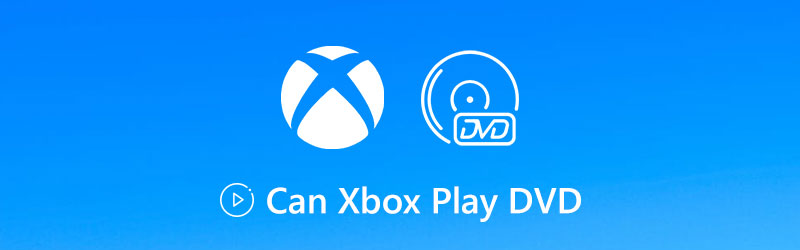

第 1 部分。 Xbox 支持的 DVD 區域和類型和格式
每個Xbox控制台都是按照內部標準為特定的DVD區域製造的。要在Xbox上流暢地播放DVD,必須確保DVD與控制台的銷售區域相同。
無論您要直接播放DVD還是在Xbox中觀看轉換後的DVD數字格式,都應檢查以下DVD區域和類型,並先找到Xbox支持的媒體格式。
| Xbox支持的DVD區域和類型 | ||
| DVD區域 | DVD地理區域/國家 | DVD類型 |
| 1 | 美國,加拿大,百慕大,美國領土 | DVD-視頻,DVD-音頻,DVD-ROM,DVD-R / RW(只讀),DVD + R / RW(只讀),雙層DVD + R9 |
| 2 | 歐洲(俄羅斯,烏克蘭和白俄羅斯除外),中東,埃及,日本,南非,斯威士蘭,萊索托,格陵蘭 | |
| 3 | 東南亞,韓國,台灣,香港特別行政區,澳門 | |
| 4 | 墨西哥,中南美洲,澳大利亞,新西蘭,大洋洲 | |
| 5 | 印度,阿富汗,烏克蘭,白俄羅斯,俄羅斯,非洲,中亞和南亞,朝鮮 | |
| 6 | 中華人民共和國,香港特別行政區 | |
| 7 | 已預留 | |
| 8 | 國際特殊場所,例如飛機和遊輪 | |
注意: Xbox One控制台的遊戲光盤未編碼到區域。
| Xbox支持的媒體格式 | |
| AVI |
|
| H.264 |
|
| MPEG-4第2部分 |
|
| WMV(VC-1) |
|
第2部分。如何在Xbox上使用Blu-ray Player App播放DVD
與傳統的DVD播放器不同,Xbox控制台不是獨立的DVD播放器。要在Xbox控制台上播放DVD,您應該先下載DVD播放器應用程序,即藍光播放器應用程序。
藍光播放器應用程序是Xbox推薦的應用程序,它使您可以通過Xbox控制台觀看您所在地區的藍光和DVD電影。
第1步: 安裝藍光播放器
請執行以下任一操作:
從Xbox Home安裝Blu-ray Player
按Xbox按鈕打開指南,選擇“主頁”,然後選擇“存儲”。搜索該應用程序,然後單擊“獲取”以下載並安裝它。
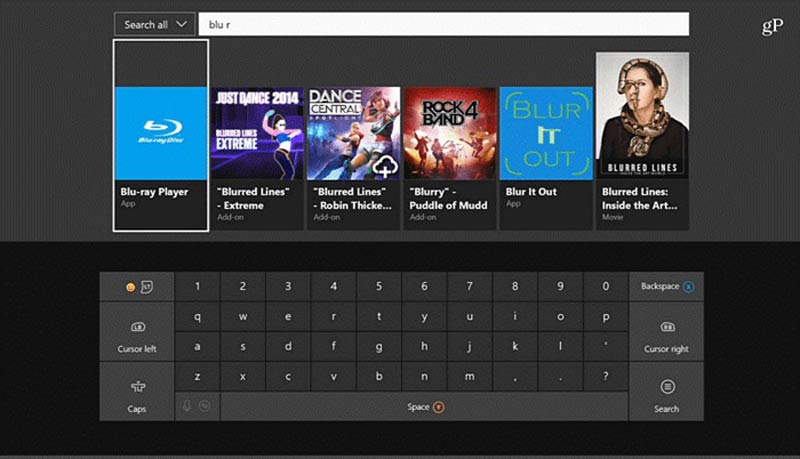
通過插入DVD光盤安裝Blu-ray Player
當您第一次在Xbox控制台上插入DVD光盤時,將出現提示以安裝播放器應用程序。您只需選擇它,然後單擊“獲取”即可自動安裝。
第2步: 通過藍光播放器在Xbox上播放DVD
成功安裝Blu-ray Player應用程序後,它將播放自動插入的DVD光盤。
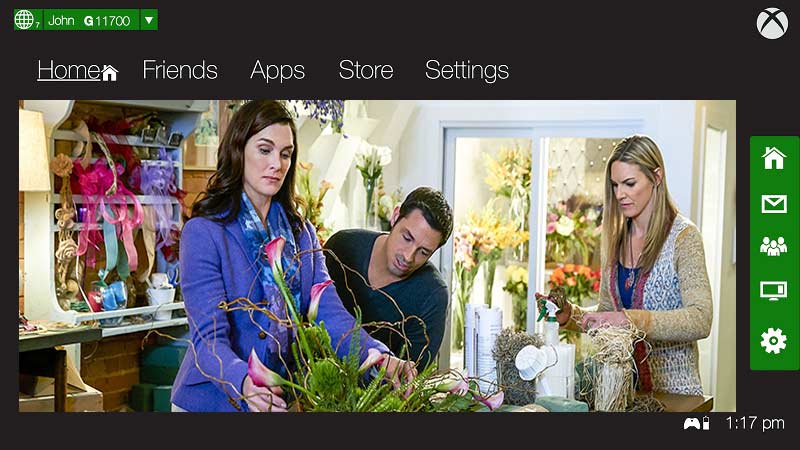
 小費
小費
第3部分。如何在具有USB驅動器的Xbox上播放DVD
如上所述,應根據區域限製播放DVD光盤。當您想從任何地區播放DVD光盤時,事情都會變得棘手。
不用擔心,您可以選擇!
解決此問題的最佳方法是將DVD轉換為Xbox支持的數字格式。
DVD轉換器中最好的是 Vidmore DVD Monster.
這是一個易於使用的DVD開膛手,可以從DVD光盤中提取1000多種數字格式,因此您可以在任何Xbox控制台上打開DVD文件而不受區域限制。
- 將DVD轉換為AVI,MP4,M4V,AVI,WMV,QuickTime等。
- 以1:1的質量將DVD複製到ISO,文件夾和MPG無損。
- 編輯DVD標題,例如裁剪,剪輯,合併,水印,旋轉,過濾器等。
- 編輯DVD和其他視頻的字幕和背景音軌。
- 轉換常見的視頻和音頻文件,包括4K,3D等。
- 工具箱可以壓縮文件,創建GIF,編輯元數據信息並提高視頻質量。

將DVD轉換為Xbox One / 360進行播放的步驟
第1步: 載入DVD
將DVD光盤插入計算機。
通過Windows或Mac計算機上的上述下載鏈接,免費將此DVD下載到Xbox轉換器。立即安裝並運行它。
請點擊 開膛手 該軟件中的標籤。雙擊中間的加號按鈕,此軟件將自動加載DVD光盤。
或者,單擊 載入DVD 左上角的按鈕,然後選擇 加載DVD光盤, 載入DVD ISO 要么 載入DVD資料夾.

然後它將從DVD光盤加載主標題。您還可以通過單擊選擇其他標題 查看/選擇標題.

第2步: 選擇Xbox格式
從中選擇Xbox視頻格式(mp4,.m4v,.mp4v,.mov,.avi或.wmv)。 翻錄到 右上角的下拉列表。
如果要保留DVD的所有原始字幕和音軌,建議使用MPG Lossless。

的 自訂設定檔 輸出格式旁邊的圖標可讓您修改視頻編解碼器,比特率, 解析度,幀頻,頻道等

第三步: 將DVD轉換為Xbox
當所有設置都做好後,只需單擊 全部翻錄 主界面中的按鈕開始將DVD轉換為Xbox格式。

第4步: 在Xbox控制台上播放DVD
轉換後,您可以將轉換後的DVD文件複製並粘貼到USB驅動器中。將USB驅動器插入Xbox的USB端口,然後打開Media Player應用程序以選擇並播放轉換後的DVD電影。
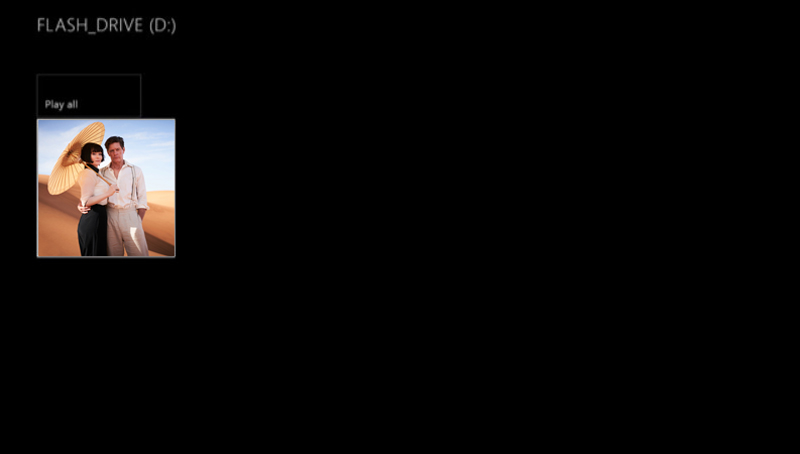
然後,即使沒有Internet,您也可以在Xbox上觀看DVD電影。
第4部分。Xbox播放DVD的常見問題解答
為什麼我的Xbox One無法通過藍光播放器播放DVD?
1.如果您離線觀看DVD光盤,請確保DVD區域與Xbox控制台的區域匹配。
2.如果您觀看在線購買的DVD,請檢查Xbox控制台的父控件,以查看可以在控制台上觀看的DVD電影。
更多解決方案 Xbox不播放DVD 在這裡。
Xbox是否支持藍光或CD播放?
是。
支持CD播放的Xbox型號是Xbox,Xbox One,Xbox 360,Xbox One S,Xbox One X和Xbox SeriesX。
支持藍光播放的Xbox型號是Xbox One,Xbox One S,Xbox One X和Xbox SeriesX。
如何在沒有WIFI的情況下更新Xbox One?
沒有Wi-Fi,您將無法更新Xbox。要將Xbox更新到最新版本,您應該連接到Internet。
結論
Xbox不僅是遊戲機,還可以作為媒體播放器播放DVD,藍光和電影。但是,在Xbox上播放DVD更具挑戰性,但是Microsoft通過使用Blu-ray Player應用程序使之成為可能。如果沒有Internet,則無法使用這種方式。在此頁面上,我們還告訴您通過翻錄在Xbox上打開DVD電影的另一種方法。如果沒有WiFi,則可以通過USB驅動器輕鬆打開翻錄DVD的電影。
您要從該列表中選擇哪種方法?
您想將DVD翻錄到Xbox嗎?
或者,也許您想下載Blu-ray Player應用程序?
無論哪種方式,請在下面的評論部分中讓我知道。


